在Photoshop中磨皮,怎样显得更自然?磨皮的教程光网站就有很多,效果当然各不相同。今天我们主要来讲解一种广告大片的人像磨皮方法,这次主要表现的更加的自然,推荐给的朋友学习,希望大家可以喜欢。好了。话不多说,下面让我们开始学习吧!
效果图:

原图:

将素材在PS中打开,Ctrl+J拷贝一层(以免将原片损毁)
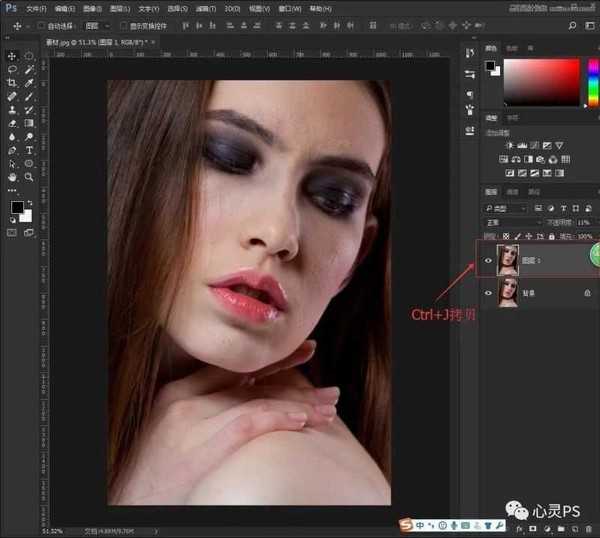
选择污点修复工具组(使用污点修复画笔、修复画笔、修补工具)将人物面部明显斑点修复好
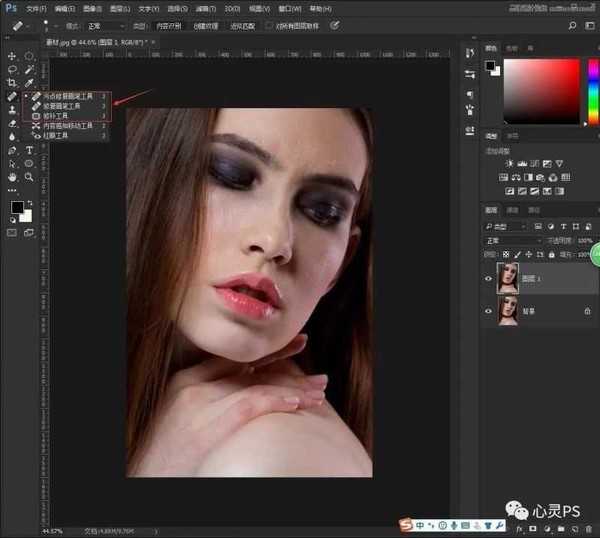
按ctrl+alt+shift+E盖印图层,在调整面板里选择“黑白”调节参数,使人物斑点突出

上一页12 3 4 下一页 阅读全文